磊科Netcore无线路由器设置图文教程
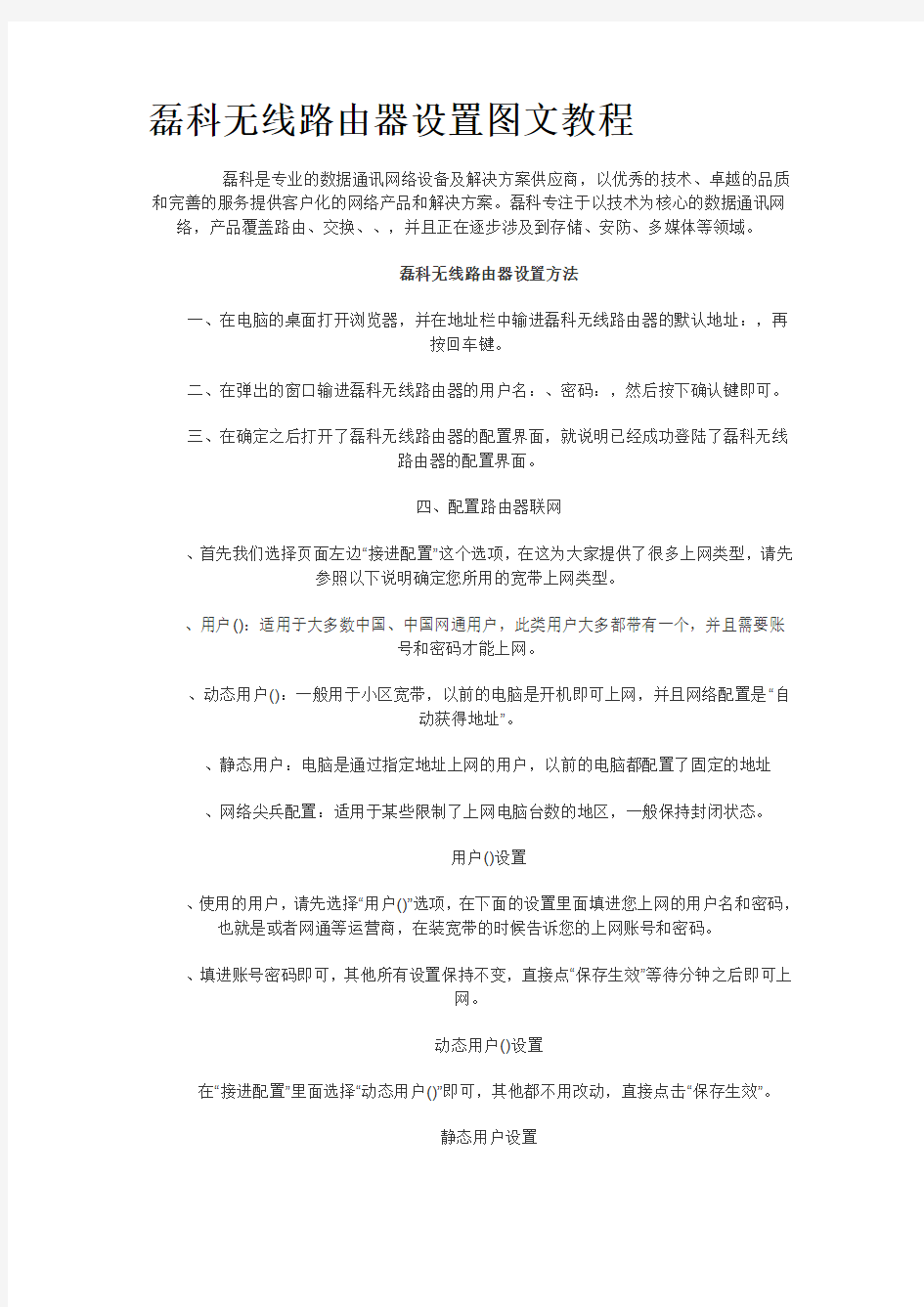
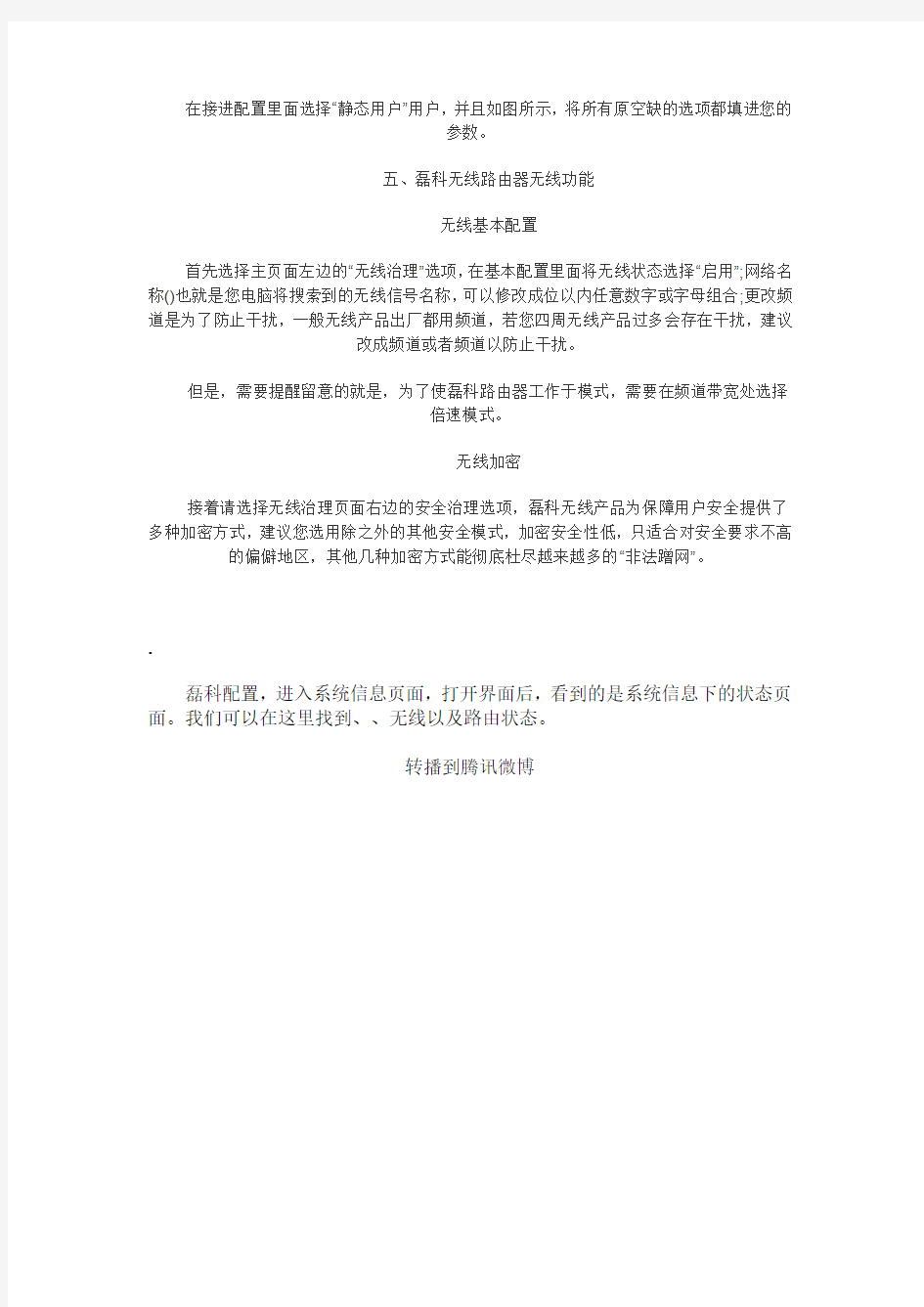
磊科无线路由器设置图文教程
磊科是专业的数据通讯网络设备及解决方案供应商,以优秀的技术、卓越的品质和完善的服务提供客户化的网络产品和解决方案。磊科专注于以技术为核心的数据通讯网络,产品覆盖路由、交换、、,并且正在逐步涉及到存储、安防、多媒体等领域。
磊科无线路由器设置方法
一、在电脑的桌面打开浏览器,并在地址栏中输进磊科无线路由器的默认地址:,再
按回车键。
二、在弹出的窗口输进磊科无线路由器的用户名:、密码:,然后按下确认键即可。
三、在确定之后打开了磊科无线路由器的配置界面,就说明已经成功登陆了磊科无线
路由器的配置界面。
四、配置路由器联网
、首先我们选择页面左边“接进配置”这个选项,在这为大家提供了很多上网类型,请先
参照以下说明确定您所用的宽带上网类型。
、用户():适用于大多数中国、中国网通用户,此类用户大多都带有一个,并且需要账
号和密码才能上网。
、动态用户():一般用于小区宽带,以前的电脑是开机即可上网,并且网络配置是“自
动获得地址”。
、静态用户:电脑是通过指定地址上网的用户,以前的电脑都配置了固定的地址
、网络尖兵配置:适用于某些限制了上网电脑台数的地区,一般保持封闭状态。
用户()设置
、使用的用户,请先选择“用户()”选项,在下面的设置里面填进您上网的用户名和密码,也就是或者网通等运营商,在装宽带的时候告诉您的上网账号和密码。
、填进账号密码即可,其他所有设置保持不变,直接点“保存生效”等待分钟之后即可上
网。
动态用户()设置
在“接进配置”里面选择“动态用户()”即可,其他都不用改动,直接点击“保存生效”。
静态用户设置
在接进配置里面选择“静态用户”用户,并且如图所示,将所有原空缺的选项都填进您的
参数。
五、磊科无线路由器无线功能
无线基本配置
首先选择主页面左边的“无线治理”选项,在基本配置里面将无线状态选择“启用”;网络名称()也就是您电脑将搜索到的无线信号名称,可以修改成位以内任意数字或字母组合;更改频道是为了防止干扰,一般无线产品出厂都用频道,若您四周无线产品过多会存在干扰,建议
改成频道或者频道以防止干扰。
但是,需要提醒留意的就是,为了使磊科路由器工作于模式,需要在频道带宽处选择
倍速模式。
无线加密
接着请选择无线治理页面右边的安全治理选项,磊科无线产品为保障用户安全提供了多种加密方式,建议您选用除之外的其他安全模式,加密安全性低,只适合对安全要求不高的偏僻地区,其他几种加密方式能彻底杜尽越来越多的“非法蹭网”。
.
磊科配置,进入系统信息页面,打开界面后,看到的是系统信息下的状态页面。我们可以在这里找到、、无线以及路由状态。
转播到腾讯微博
迅捷无线路由器设置教程(图解)
迅捷无线路由器设置教程(图解) 文章类型:网络技术原创:天诺时空 随着计算机网络应用的不断发展壮大,现有的网络规模早已不能满足其网络规模的扩大化需求,因此扩展互联网应用的能力是一个网络在设计和建设过程中必须要考虑的。如今一台电脑已不再满足需求,如何让更多的终端设备实现共享上网呢?相信有很多的朋友都在关心这个问题,下面开始介绍Fast无线路由器的设置方法。 迅捷无线路由器设置(详细设置) 一、设备的物理连接 有线连接的电脑连接路由器的LAN口,外网过来的网线连接路由器的WAN口,无线连接的通过路由器设置后通过无线功能连接到路由器。(如下图) 二、建立正确的网络设置 2.1设置电脑的IP地址。右键点击“网上邻居”——“属性”(如下图)
“本地连接”——“属性”(如下图) 如下图点击TCP/IP后点击“属性”
如下图所示,将IP地址设置为“自动获取IP地址”
2.2测试令检查您的计算机和路由器之间是否连通。点击“开始”——“运行”——“输入CMD”点击确定。在打开的CMD窗口中输入ping 192.168.1.1 其结果显示如下。说明已近与路由器连通了。 三、设置路由器 打开IE浏览器输入路由器的地址:http://192.168.1.1 ,您将会看到下图所示登录界面。您需要以系统管理员的身份登录,即在该登录界面输入用户名和密码(用户名和密码的出厂设置均为admin),然后单击确定按钮。
如果用户名和密码正确,浏览器将显示管理员模式的画面,并会弹出一个如下图的设置向导页面(如果没有自动弹出的话,可以单击管理员模式画面左边设置向导菜单将它激活)。
简单51单片机开发板的电路设计
一、摘要 本文给出了一个简单51单片机开发板的电路设计,完成了其原理图的绘制和PCB图的制作。着重介绍使用protel99SE画出的电路设计原理图,接着是对电路各个模块功能的分析,然后是电路所用主要芯片和其他重要元件的功能介绍以及内部封装和引脚分布,最后介绍用protel99SE画出的PCB板。此开发板具有串口通信、液晶显示、流水灯、扩展、RTC 时钟、复位、外部中断、外部存储、A/D D/A转换、报警、继电器控制等开发功能。 关键字:51单片机开发板 protel99 PCB 二、实验所用元器件及其介绍 、清单
SW-SPDT1自制封装1KΩ电阻150805 2KΩ电阻50805 三极管90152TO-18 HRS4-S-DC5V继电器1自制封装跳线6 LED110805 9针串口1DB9/M 极性电容10uF1.6 104电容40805 30pF电容50805 电池Battery1自制封装响铃1 n口排针4SIP n 晶振12MHZ1XTAL1 外接晶振1XTAL1 主要芯片引脚图和实物图 STC89C52
图(1) STC89C52引脚图 图(2) STC89C52实物图 8255
图 8255引脚图 DS1302 图(1) DS1302引脚图 表 DS1302引脚描述 引脚号符号描述引脚号符号描述 1VCC2备用电源5复位 2X1晶振引脚6 I/O数据输入/输
24C08 图(1) 24C08引脚图 表 24C08功能表
图(2) 24C08 实物图 MAX232 图(1)MAX232引脚图 表各引脚功能及推荐工作条件
磊科中继设置教程w设置
磊科735 235w 设置 ,在计算机网络配置中手动配置一下IP,最好不要自动获取,至于ip地址,只要在NR235W网段内都行。然后输入网关进行配置。 第一部,打开“内网接入配置”---“DHCP服务”在这里禁用DHCP 服务。\
然后,打开“无线管理”--“无线基本配置”,在网络模式中选择“Repeater”模式,6 X. @' |. f! w( d其中,上面的SSID号就是你转发后的无线信号的名字,自己随便起。 然后点击“AP探测”b5E2RGbCAP
3 W! m5 u& y7 R( `, ]> q7 i! G 会出来很多信号,然后选择你所需要中继的信号,点击“链接”2 S& D。 a9 b。 N: s7 I/ g& ]! r- N> V/ g- ] 4 M* {然后点击保存。!p1EanqFDPw 9 R* _' z/ k> D8 Z- q然后再来到,“无线安全管理”,在网络模式中有 AP和Repeater两个选择,Repeater就是你所要中继的
信号,我们先选择它,% q( U3 E. i> ^然后点击下面的“安全模式”有密码就输入密码,加密模式也要选择和被中继网络加密一样的,没有密码就选择“无”。DXDiTa9E3d CMCC.和Chinanet,选择“无”。 p$ f3 X2 m: K/ ~- x, k8 ^: e在网络模式中“AP”是指被中继后,你自己需要设置的信号。在下面的“安全模式”中选择你想要的加密算法和密码。填写就行行了,这个和普通路由设置AP模式是一样的。 配置完成后,点击下面的“保存生效” : RTCrpUDGiT 最后!请把网络地址改为自动获取IP!等10S-30S就可以上网了。如果还不能上网,请检查一下几点、
无线路由器怎么设置局域网
无线路由器怎么设置局域网 首先,你有无线路由。你先都插好插口。开始设置:用台式做主机,插好后上网址192.168.1.1 输入账号密码,这个账号密码一般是guest 你可以看路由说明书进行设置。然后就进去设置你的宽带账号密码。就等于给账号密码给无线路由自动帮你拨号,电脑开机就能直接上网。然后设置无线网络名和密码。设置好保存,然后你的手提电脑就可以搜索到你的无线路由,打上密码就能上了。现在主要你是玩游戏,其实这样子两台机就已经建立的局域网。直接就可以在局域网上玩了。不过有时候搜索不到,可能是因为防火墙拦截。关掉防火墙试试。 笔记本一般有设置的开关,xp的通过开始菜单的网络连接就能够设置了 先把无线路由接在台式机上,在IE栏输入192.168.0.1或192.168.1.1,具体是哪一个根据不同型号的路由来定,可以参考说明书。进去后设置好宽带账号,密码,开启DHCP及无线,然后打开笔记本无线信号,搜索无线信号,输入密钥即可登录无线路由上网,并且两者通过路由形成局域网,IP是在同一网段,玩游戏时,最好关闭防火墙。 无线路由器接入有线局域网,如何设置? 小型办公室,原用1M adsl modem + 16口以太网交换机共享上网。没有设置单独服务器,开启adsl modem的路由功能,所有台式机网关设置为:192.168.1.1 为方便notebook用户上网,购一台TP-LINK 无线路由器TL-WR541G, 用一根普通UTP网线将此路由器(W AN口)联入以太网交换机中任意空余口,请教各位高手: 1、如何设置该无线路由器? 2、是否需要开启无线路由器的DHCP功能? 3、如何设置无线路由器的IP? 4、notebook的网关如何设置? 最终目的是将所有无线有线用户互联互通,无线用户能够访问LAN上的资源。如何设置? 随着科学技术的发展,很多中小企业都走上了信息化的道路;不过由于受人员和资金的局限,它们大多选择了ADSL宽带 + 路由器(或交换机)的模式;随着中小企业规模的不断扩展,网络也需要不断延伸;这时,无线网络正好成为有线网络的补充!!这也是提问网友面临急需解决的问题!!下面笔者就把一些关于有线网络改造成了“有线+无线”的混合网络的过程简单介绍给大家: 由于这次改造只是为了拓展有线网的范围,因此在无线网络设备的选购上,我们主要是选购了数宽(SERCOMM)网络套装产品,包括IP806LM无线路由器、CB2400G 802.11G 无线PC卡、UB801R USB2.0无线网卡。
云龙51单片机视频教程大全
云龙51单片机视频教程简介 本视频教程是针对YL-51单片机开发板讲的配套DVD视频教程目录: 讲次内容细节 第一课如何学好单片机单片机能做什么,学习单片机需要什么,如何学好单片机技术。 第二课预备知识点亮一个发光管认识单片机由来及内部结构,单片机最小工作单元组成;单片机开发软件操作:KEIL软件开发环境认识、单片机烧录软件使用。 第三课预备知识 C51基础知识及流水灯设计简单延时程序、子程序调用、、流水灯同时蜂鸣器响、如何驱动蜂鸣器,及如何驱动继电器,集电极开路的概念及应用。 第四课数码管显示的原理,数码管的静态显示共阳、共阴数码管显示原理、带参数子程序设计。 第五课中断和定时器原理定时器工作方式介绍、重点讲述工作方式2、中断概念及中断函数写法、定时器中断应用 第六课数码管的动态显示原理及应用实现动态扫描概念及定时器、中断加深 第七课按键学习:独立按键和矩阵按键键盘检测、消抖、键盘编码、带返回值函数写法及应用 第八课数模转换(DA)工作原理及应用数字电压与模拟电压的关系、如何使用DAC0832的实成DA转换 第九课模数转换(AD)工作原理及应用模拟电压与数字电压的关系,如何使用ADC0804的实成AD转换 第十课1602液晶显示原理及实现最简单液晶工作原理、如何开始对一个没有任何概念的芯片开始单片机的操作 第十一课串口原理及应用串口通讯工作方式、重点讲述最常用的10位数据通讯、波特率概念及如何根据波特率计算定时器初值 第十二课IIC总线原理和模块化编程方法 IIC总线工作原理、目前非常通用的一种通信机制; 项目开发模块化编程方法。 第十三课红外通信原理及应用红外通信是目前应用最为广泛的通信和遥控手段。在本课程中以红外遥控为代表,具体讲解红外通信的具体过程。
无线路由器桥接完整教程(不会断网)【图文详解】
无线路由器桥接完整教程(不会断网)【图文详解】路由器桥接是很实用的功能,但网上很多方法不完整,导致路由器桥接是成功了,但副路由经常断网。原因呢?网上很多教程都有这一步:在设置副路由(B路由,从路由)的时候都关闭了DHCP服务器-----动态主机设置协议,导致所有连接到副路由的设备都无法得到IP地址(有些人开启了,但没有进行正确设置,所以也不能正常上网)(正确的设置是不能关闭DHCP 的,但要设置对。) 下面这篇教程是完整的,本人试过,副路由再也不会经常断网了。 要求:至少有一台路由器支持WDS功能,但两台路由器的牌子不一定要相同。本例中两 台以TP-LINK WR741路由器为例,其他型号的设置也是一样的。首先给两台路由器你个称号,被桥接的叫做主路由器,执行桥接的叫副路由器(或从路由器) 如果你的两台路由器其中有一款型号比较老只有或没有Bridge功能,那么建议将老的路 由器作为主路由器,另一台作为副路由器第一步:设置主路由器,保证任意一台设备连接主 路由器能正常上网,然后进入主路由器的设置界面,然后在左侧选项条中点击「运行状态」,在WAN口状态栏可以找到DNS服务器,一共有两个,主DNS和备选DNS服务器,把它写在纸 上待会儿用。 注意:主路由器不能开启WDS,否则会导致主路由器故障。
点击「网络参数」->「LAN口设置」把路由器的LAN地址设置为192.168.1.1保存,此 时会重启重启后回到设置界面点击「无线设置」->「基本设置」SSID(自己喜欢什么就填什么) 本例以TP_LINK-A为例信道从1到13随便选一个,但不能选自动,防止WDS功能不稳定,本 例以信道11为例。其他的就不用管了。 点击「无线设置」->「无线安全设置」 WPA/WPA2加密更安全,且桥接起来更稳定,所 以推荐使用WPA/WPA2加密。 点击「DHCP服务器」->「DHC服务器设置」把「地址池起始地址」设置为 192.168.1.100把「地址池结束地址」设置为192.168.1.149其他不管,保存,重启主路由器,这样主路由器就设置好了。
单片机开发板的制作步骤
单片机开发板的制作步骤 单片机技术自发展以来已走过了近20年的发展路程。单片机技术的发展以微处理器(MPU)技术及超大规模集成电路技术的发展为先导,以广泛的应用领域拉动,表现出较微处理器更具个性的发展趋势。小到遥控电子玩具,大到航空航天技术等电子行业都有单片机应用的影子。针对单片机技术在电子行业自动化方面的重要应用,为满足广大学生、爱好者、产品开发者迅速学会掌握单片机这门技术,于是产生单片机实验板普遍称为单片机开发板、也有单片机学习板的称呼。比较有名的例如电子人DZR-01A单片机开发板。 单片机开发板是用于学习51、STC、AVR型号的单片机实验设备。根据单片机使用的型号又有51单片机开发板、STC单片机开发板、AVR单片机开发板。常见配套有硬件、实验程序源码、电路原理图、电路PCB图等学习资料。例如电子人单片机开发板,针对部分学者需要特别配套有VB上位机软件开发,游戏开发等教程学习资料。开发此类单片机开发板的公司一般提供完善的售后服务与技术支持。单片机又称单片微控制器,它不是完成某一个逻辑功能的芯片,而是把一个计算机系统集成到一个芯片上。相当于一个微型的计算机,和计算机相比,单片机只缺少了I/O设备。概括的讲:一块芯片就成了一台计算机。它的体积小、质量轻、价格便宜、为学习、应用和开发提供了便利条件。同时,学习使用单片机是了解计算机原理与结构的最佳选择。单片机的使用领域已十分广泛,如智能仪表、实时工控、通讯设备、导航系统、家用电器等。各种产品一旦用上了单片机,就能起到使产品升级换代的功效,常在产品名称前冠以形容词——“智能型”,如智能型洗衣机等。 单片机(Microcontrollers)诞生于1971年,经历了SCM、MCU、SoC三大阶段,早期的SCM单片机都是8位或4位的。其中最成功的是INTEL的8051,此后在8051上发展出了MCS51系列MCU系统。基于这一系统的单片机系统直到现在还在广泛使用。随着工业控制领域要求的提高,开始出现了16位单片机,但因为性价比不理想并未得到很广泛的应用。90年代后随着消费电子产品大发展,单片机技术得到了巨大提高。随着INTEL i960系列特别是后来的ARM系列的广泛应用,32位单片机迅速取代16位单片机的高端地位,并且进入主流市场。 而传统的8位单片机的性能也得到了飞速提高,处理能力比起80年代提高了数百倍。高端的32位Soc单片机主频已经超过300MHz,性能直追90年代中期的专用处理器,而普通的型号出厂价格跌落至1美元,最高端的型号也只有10美元。当代单片机系统已经不再只在裸机环境下开发和使用,大量专用的嵌入式操作系统被广泛应用在全系列的单片机上。而在作为掌上电脑和手机核心处理的高端单片机甚至可以直接使用专用的Windows和Linux操作系统。 常见配套资源如下:
局域网中的无线路由器设置方法
局域网中的无线路由器设置 局域网中的无线路由器设置-磊科、腾达、D-link等设置方法我住在单位里,家里的网络接自单位的宽带,前些日子,买了两个笔记本,和我对象一人一个,上网不方便了,便买了个无线路由器,迅捷的,在家里用,买回来后看说明书却看不懂怎么设置,翻来覆去的没弄明白?上网查了半天也是没有说的很明白的,好在摸索了半天终于设置成功了。后来又陆续给单位的其他同事设置,有TP-link、D-Link、磊科等各种品牌的无线路由器,总结经验,写在这里。由于刚买无线路由器的大多是菜鸟,不是很懂,所有我尽量的写的明白,傻瓜化操作,有不明之处可以问我,微博:@hyshiyong,发私信即可。 先以TP-link为例说明,如果你的是单独的ip,既是电话线上网的,那就不用这么麻烦了,可以按照说明书很快就可以了,我们这里主要是以在有路由器的局域网中的无线路由器设置,我们用的主要是他的无线交换机功能,专业的术语就不说了,我也不懂。 第一步:用一条网线将无线路由器和电脑连接,注意无线路由器那端要插入lan 口,一至四lan口哪个都可以,最好在lan1口。 第二步:修改电脑的本地连接属性的ip地址为:192.168.1.,X(X为2-50任一数字),子网掩码:255.255.255.0,网关:192.168.1.1,dns:202.102.152.3即可,当然不同的路由器也不尽相同,这个看说明书。 第三步:打开ie浏览器,在地址栏内输入192.168.1.1然后回车键,这时应该出现一个要求你输入名字和密码的界面,名字一般的是admin,密码为admin,磊科的名字是guest,密码也是guest,D-Link的名字是admin,没有密码,空着就行,然后按回车键就是enter键。 第四步:这时应该进入设置界面了,此处为关键。在“网络设置”中,先设置wan口的ip,这个就是你能上网的ip,就是你在单位用网线上网的ip,如果不知道,可以再设置之前查找你自己的电脑的ip地址。 比如我这里设置为 ip:172.22.140.x, 子网掩码:255.255.255.0, 网关:192.168.1.1,
TPLINK无线路由器桥接详细设置教程
T P L I N K无线路由器桥接详细设置教程 文档编制序号:[KKIDT-LLE0828-LLETD298-POI08]
配置步骤: 首先要查看2个无线路由器的无线MAC地址: 一、主路由器, 2,在WAN口设置中,设置当前的Internet接入方式,在此例中是PPPoE 拨号。 3,设置无线的基本信息,将默认的SSID改为AP1,开启Bridge 功能,在下面的框框中输入AP2 的无线MAC地址。 4,保持DHCP处于启用状态 二、副路由器, 3,WAN口设置保持默认,不变。 4,在“无线参数”基本设置中,更改SSID为AP2,开启Bridge功能,在下面的框框中填入AP1的MAC地址。 5,在DHCP服务设置中,禁用DHCP服务。然后点击“保存”。 点对点无线桥接的基本配置完成了。使用无线客户端无论连接到AP1还是AP2都可以正常上网! 6、安全密码设置。 如果不希望未授权用户访问我们的AP,在“无线参数”基本配置中开启安全设置,加密类型只用默认的WEP,密钥格式为ASCII码,密钥类型根据需要可以选择128位或64位,这里选的是64位。密码: (AP1和AP2的加密都要配置,两边配置一样) 点对多点无线桥接配置 设备名称:无线宽带路由器
品牌型号:TP-LINK TL-WR340G+ 设备数量:5 1,AP3、AP4、AP5的配置和AP2一样,在“无线参数”基本配置中,都填入AP1的无线MAC地址,都禁用DHCP服务。 2,AP1的“无线参数”基本配置中,填入AP2、AP3、AP4、AP5的无线MAC 地址。 3,所有无线AP的信道相同,SSID不同。 点对多点无线桥接的配置完成。使用无线客户端连接到AP1- AP5任何一个都可以正常上网! 需要注意几点: 设备选择: 组建WDS网络的无线路由器或AP都要支持WDS功能,并且为达到最好的兼容性,请选择同一品牌的无线产品配套使用。 频段设置: 组建WDS网络的无线路由器或AP所选择的无线频段必须相同,一般情况下,路由器或AP的频段是“自动选择”,建议手动设置以保证频段相同。 SSID设置: 组建WDS网络的无线路由器或AP所设置的SSID可以不同,此时客户端在此网络中不能实现无线漫游,要想实现无线漫游需设置相同的SSID。 无线安全设置:
51单片机开发板使用手册
STU_MAIN单片机开发板使用手册 第一章STU_MAIN 单片机开发板简介 (2) 1.1 单片机开发板概述 (2) 1.2 单片机开发板载资源介绍 (2) 1.3 STU_MAIN 单片机开发板接口说明 (4) 1.4 如何开始学习单片机 (5) 第二章软件使用方法 ......................... . (6) 2.1 KEIL 软件的使用方法 (6) 2.2 STC-ISP 软件的安装与使用 (13) 2.3 使用USB 口下载程序时设置步骤 (18) 第三章STU_MAIN 开发板例程详细介绍 (21) 3.1 准备工作 (21) 3.2 安装STC-ISP下载程序 (21) 3.3 闪烁灯 (22) 3.4 流水灯 (23) 3.5 单键识别 (25) 3.6 利用定时器和蜂鸣器唱歌 (28) 3.7 DS18B20 温度测量显示实验 (31) 3.8 LCD1602 字符液晶显示 (36) 3.9 串口通讯实验 (39) 3.10 基于DS1302的多功能数字钟实验 (41) 3.11 EEPROM X5045 实验 (47)
第一章STU_MAIN 单片机开发板简介 1.1 单片机开发板概述 STU_MAIN 单片机开发板是经过精心设计开发出的多功能MCS-51 单片 机开发平台。该开发板集常用的单片机外围资源、串口调试下载接口于一身,可以让您在最短的时间内,全面的掌握单片机编程技术。该开发板特别适合单片机初学者、电子及通信等专业的课程设计以及电子爱好者自学使用。 STU_MAIN 单片机开发板可作为单片机课程的配套设备,课程从最基本的预备知识开始讲起,非常详细的讲解KEIL 编译器的使用,包括软件仿真、测定时间、单步运行、全速运行、设置断点、调试、硬件仿真调试、变量观察等,整个过程全部用单片机的C 语言讲解,从C 语言的第一个主函数MAIN 讲起,一步步一条条讲解每一个语法、每条指令的意思,即使对单片机一巧不通,对C 语言一无所知,通过本课程的学习也可以让你轻松掌握MCS-51 单片机的C 语言编程。全新的讲课风格,跳过复杂的单片机内部结构知识,首先从单片机的应用讲起,一步步深入到内部结构,让学生彻底掌握其实际应用方法,把MCS-51单片机的所有应用、每个部分都讲解的非常清晰明了,授课教师在教室前面用电脑一条一条写程序,旁边用STU_MAIN 单片机开发板逐个实验的演示,给学生解释每条指令的意思及原理,通过一学期的学习让学生完全掌握单片机的C 语言编程及单片机外围电路设计的思想。以实践为主、学生现场写程序、直接下载到开发板观察现象。 1.2 单片机开发板载资源介绍 一. STU_MAIN单片机开发板(串口直接下载程序) 本开发板以STC 公司生产的STC90C54RD+ 单片机做核心控制芯片,它是 一款性价比非常高的单片机,它完全兼容ATMEL 公司的51/52系列单片机,除此之外它自身还有很多特点,如:无法解密、低功耗、高速、高可靠、强抗静电、强抗干扰等。 其次STC 公司的单片机内部资源比起ATMEL 公司的单片机来要丰富的多,它内部有1280 字节的SRAM、8-64K 字节的内部程序存储器、2-8K 字节的ISP 引导码、除P0-P3 口外还多P4 口(PLCC封装)、片内自带8路8位AD(AD 系列)、片内自带EEPROM、片内自带看门狗、双数据指针等。目前STC 公司的单片机在国内市场上的占有率与日俱增,有关STC 单片机更详细资料请查阅相关网站。 STU_MAIN单片机开发板可完全作为各种MCS-51单片机的开发板,用汇编语言或C 语言对其进行编程。当用STC 公司的单片机时,直接用后面介绍的串口线将开发板与计算机串口相连,按照STC 单片机下载操作教程便可下载程序,
磊科无线路由器设置方法
磊科Netcore配置,进入系统信息页面,打开界面后,看到的是系统信息下的状态页面。我们可以在这里找到WAN、LAN、无线以及路由状态。 转播到腾讯微博 点击统计信息按钮还可以获得相关统计信息。 2. 设置路由器参数。首先进入WAN设置页面。需注意,每个页面右上角都有一个向导按钮,点击它可以通过向导对路由器进行设置。 路由器提供了三种连接方式,其中有动态IP用户,PPPoE用户以及静态IP 用户。我们可以根据自己的实际情况作出选择,选择不同的方式需要输入不同的参数。 如果通过动态IP用户方式上网的话先选中该选项,接着设置DHCP客户端参数。先输入路由器MCA地址,如果不知道确切MAC地址的话可以点击后面的MAC 地址克隆按钮获得。或者点击恢复缺省MAC按钮使用默认地址。最后输入MTU 以及主从DNS参数点击应用即可。 转播到腾讯微博
3. PPPoE拨号上网方式设置。用户可以选择PPPoE用户选项,然后填写下面的参数框。 PPPoE帐户和密码就是ISP互联网服务提供商给我们的拨号上网的帐号和密码,其它的设置和动态IP用户的设置完全一样。 转播到腾讯微博 最后我们可以决定路由器是否自动联网,保持网络联通状态。或者选择没有操作一定时间后自动断网。又或者手动连接网络。
4. 静态IP设置,这种连接方式所需要进行的设置也不会麻烦,只需输入ISP 给我们提供的固定IP地址,子网掩码以及默认网关即可。其它设置和前面两种连接方式一样,不再详述。 转播到腾讯微博 5. LAN局域网设置。在“LAN设置”选项卡下面,填入路由器所在的局域网IP、子网掩码。如果需要启用DHCP服务器自动分配IP地址功能的话,先将前面的选框勾上,然后在后面的框内输入分配的起始和结束IP以及租期即可。 转播到腾讯微博
无线路由器设置方法图解
无线路由器设置方法图解 本文以腾达W311R无线路由器为例,主要给大家介绍下tenda无线路由器设置的过程,本文为图解过程,便于大家理解和掌握,同时我们重点介绍了无线参数的设置部分。 AD:tenda无线路由器设置过程几乎可以代表全部路由器,因为步骤都差不多: tenda无线路由器设置:硬件设备的安装连接 如下图所示WAN口连接宽带进线、LAN口连接局域网内的电脑。 下图为完整的无线网络结构拓扑图
tenda无线路由器设置:如何登陆路由器1.设置所连接电脑的IP地址。 右键点击“网上邻居”——“属性”(如下图) 右键点击“本地连接”——“属性”(如下图)
选择“Internet协议TCP/IP”——“属性” 点击选择“自动获得IP地址”和“自动获取DNS服务器地址”。好了后点击“确定”按钮
当然我们也可以设置手动的IP地址(如下图)
IP地址:192.168.0.XXX:(XXX为2~254) 子网掩码:255.255.255.0 网关:192.168.0.1 DNS服务器:您可以填写您当地的DNS服务器地址(可咨询您的ISP供应商)也可以由路由器作为DNS代理服务器。 2.登陆路由器。 打开IE浏览器,输入路由器的默认IP地址(192.168.0.1)并回车(如下图)
在弹出的登陆窗口里,输入用户名:admin;密码:admin;然后单击“确定”。(如下图) 如果您输入的用户名和密码正确,浏览器将进入管理员模式的主页面。(如下图) tenda无线路由器设置:设置宽带连接 宽带连接的设置请参考tenda路由器怎么设置:https://www.360docs.net/doc/9d5502582.html,/blog/post/179.html
单片机开发板的制作方法
单片机开发板的制作方法 单片机技术自发展以来已走过了近20年的发展路程。单片机技术的发展以微处理器(MPU)技术及超大规模集成电路技术的发展为先导,以广泛的应用领域拉动,表现出较微处理器更具个性的发展趋势。小到遥控电子玩具,大到航空航天技术等电子行业都有单片机应用的影子。针对单片机技术在电子行业自动化方面的重要应用,为满足广大学生、爱好者、产品开发者迅速学会掌握单片机这门技术,于是产生单片机实验板普遍称为单片机开发板、也有单片机学习板的称呼。比较有名的例如电子人DZR-01A单片机开发板。 单片机开发板是用于学习51、STC、AVR型号的单片机实验设备。根据单片机使用的型号又有51单片机开发板、STC单片机开发板、AVR单片机开发板。常见配套有硬件、实验程序源码、电路原理图、电路PCB图等学习资料。例如电子人单片机开发板,针对部分学者需要特别配套有VB上位机软件开发,游戏开发等教程学习资料。开发此类单片机开发板的公司一般提供完善的售后服务与技术支持。单片机又称单片微控制器,它不是完成某一个逻辑功能的芯片,而是把一个计算机系统集成到一个芯片上。相当于一个微型的计算机,和计算机相比,单片机只缺少了I/O设备。概括的讲:一块芯片就成了一台计算机。它的体积小、质量轻、价格便宜、为学习、应用和开发提供了便利条件。同时,学习使用单片机是了解计算机原理与结构的最佳选择。单片机的使用领域已十分广泛,如智能仪表、实时工控、通讯设备、导航系统、家用电器等。各种产品一旦用上了单片机,就能起到使产品升级换代的功效,常在产品名称前冠以形容词——“智能型”,如智能型洗衣机等。 单片机(Microcontrollers)诞生于1971年,经历了SCM、MCU、SoC三大阶段,早期的SCM单片机都是8位或4位的。其中最成功的是INTEL的8051,此后在8051上发展出了MCS51系列MCU系统。基于这一系统的单片机系统直到现在还在广泛使用。随着工业控制领域要求的提高,开始出现了16位单片机,但因为性价比不理想并未得到很广泛的应用。90年代后随着消费电子产品大发展,单片机技术得到了巨大提高。随着INTEL i960系列特别是后来的ARM系列的广泛应用,32位单片机迅速取代16位单片机的高端地位,并且进入主流市场。 而传统的8位单片机的性能也得到了飞速提高,处理能力比起80年代提高了数百倍。高端的32位Soc单片机主频已经超过300MHz,性能直追90年代中期的专用处理器,而普通的型号出厂价格跌落至1美元,最高端的型号也只有10美元。当代单片机系统已经不再只在裸机环境下开发和使用,大量专用的嵌入式操作系统被广泛应用在全系列的单片机上。而在作为掌上电脑和手机核心处理的高端单片机甚至可以直接使用专用的Windows和Linux 操作系统。 常见配套资源如下: 1、硬件实验板及其配件如:连接线、CPU芯片、流水灯、点阵显示、ds18b20温度检测、彩色TFT液晶屏,SD卡,游戏开发(推箱子游戏)、收音机、mp3解码等。 2、实验程序源码,包含汇编源程序、C语言源程序。 3、电路原理图、PCB电路图。 4、实验手册、使用手册。 5、针对单片机开发板的详细讲解视频。 6、附加PCB设计制作、VB软件开发等计算机学习资料
无线路由器【磊科】问题排查及解决
无线路由器【磊科】问题排查及解决 网速慢问题排查 磊科无线路由器网速慢这个问题真的很常见,其中的原因比较多,我把几个比较常见的原因告诉你,你可以逐一排查一下。不过最主要的还是路由器的原因吧,你看看是不是要换个好点的,极路由什么的就很好啊,完全没有安装路由器后网速变慢这个问题。 1.宽带接入的带宽大小 如果说接入的带宽是2M,但使用的人数达到了2人以上,而且中间还有人看视频、在电影,开启了迅雷、bps、快车、电炉、旋风等下载软件这会导致上网速度肯定会很慢。 2.路由器上是否有进行过带宽设置 如IP带宽控制,设置的带宽过小,出现网速很慢。将路由器上设置都去除后,网速是否恢复正常。 你可以参考下面的图来进行设置。2M的宽带,最大下载速度是256KB/S,一般都有损耗的,基本上很难达到标准值。 3.局域网内电脑是否中毒(如蠕虫病毒) 如果局域网内有电脑中毒,你可以在电脑上安装杀毒软件,并将杀毒软件升级到最新版本,对电脑进行全盘杀毒。同时,计算机也要及时升级、安装系统补丁程序,同时卸载不必要的服务、关闭不必要的端口,以提高系统的安全性和可靠性。 4.网线问题导致网速变慢 单机进行拨号上网的时候,不通过路由器,网速是否正常。若单机上网的时候,仍然很慢,则有可能是线路的问题。 5.系统资源不足(如CPU的使用率过高) 您可能加载了太多的运用程序在后台运行,请合理的加载软件或删除无用的程序及文件,将资源空出,以达到提高网速的目的。如:CPU非常繁忙的工作,会直接影响网络和计算机速度。怎么样看CPU使用率能?可以使用快捷键CTRL+ALT+DEL 6.网络自身问题 您想要连接的目标网站所在的服务器带宽不足或负载过大。处理办法很简单,请换个时间段再上或者换个目标网站。
TP-Link无线路由器(适用绝大多数)设置图解教程
无线路由器设置图解教程 多数常见路由器设置都差不多,一般在浏览器输入192.168.1.1进入路由器设置,用户名和密码一般都是admin(不是的话根据说明书的IP地址和用户名密码)。 登录后的初始界面如下: 登陆之后首先运行设置向导,我已经把登陆运行向导功能关闭,大家可以在左边栏点击设置向导。点击下一步出现如下图所示:
由于本人现在是在办公室,属于在局域网内建设局域网(道理一样),所以先介绍静态ip的设置。点击下一步出现如下图格式 大家现在可以设置你的外网IP等信息,这个仅供有固定ip用户使用。 如果大家是宽带拨号上网,那么在上面选择的应是ADSL虚拟拨号(PPPOE),则会弹出如下图的窗口: 把你的帐号和口令输入点击下一步即可
经过以上的设置之后,在前两个步骤点击下一步(如果选择的是动态ip则直接跳转到这里)都会跳转到如上图的窗口。在这里我们可以选择路由是否开启无线状态,默认是开启的。SSID是无线局域网用于身份验证的登录名,只有通过身份验证的用户才可以访问本无线网络 在模式这里可以选择带宽设置有11m、54m和108m共四个选项,只有11m和54m 可以选择频段,共有1-13个频段供选择,可以有效的避免近距离的重复频段。大家应该发现了108m模式有两个,一个是Static模式,另外一个是Dynamic 模式。二者一个为静态的一个为动态的,注意如果选择了静态108m模式,必须是支持速展tm功能的无线网卡才可以连接,建议选择动态或54m自适应
完成后会出现如上图的所示,点击完成。 现在进入了网络参数设置的LAN口设置即你想组建的局域网网段,IP地址即你将要使用的网关 IP地址设置好后,子网掩码有255.255.255.0和255.255.0.0可以选择. 如果选择了255.255.255.0的话,最多可以使用254个ip地址,按照我设置的ip 地址项表述的话就是100.100.100.1-100.100.100.254可以使用,但是路由器
DD-WRT无线路由器快速设置教程(纯AP模式&路由模式)-原创
DD-WRT无线路由器快速设置教程 通过http://192.168.1.2或http://192.168.1.3登录设置页面 A:纯AP模式,使用DHCP转发,无线客户端从上级192.168.1.1网关获得与有线同一网段的IP地址。注意需要把上联网线插到无线路由器的黄色LAN口。 B:路由模式,自建DHCP服务,无线网关192.168.1.1,无线客户端网段为192.168.10.X。 1.基本设置 2.纯AP模式的网络设置 纯AP模式下,无线客户端通过DHCP转发器,获得192.168.1.x网段的地址,与有线网段的电脑互访没有任何障碍。地址设置为192.168.1.3,如下图。
3.路由模式的网络设置 路由模式下,无线路由器的LAN本地地址设置为192.168.10.1,如下图所示。 4.路由模式下解决192.168.1.1与192.168.10.1互访问题 如果无线路由处于路由模式,那么无线客户端获得的ip是192.168.10.x,访问192.168.1.x 有线网段是没有什么大问题。但是此时192.168.1.x网段是无法访问192.168.10.x网段的。解决方案是要在网关192.168.1.1路由器上增加一条路由。把目标地址为192.168.10.x的数据包投递到无线路由的WAN口192.168.1.2。如下图:
5.时间设置 设置时间同步服务器:华南农业大学NTP时间服务器https://www.360docs.net/doc/9d5502582.html, 6.无线设置 7.无线安全
8.VLAN网络及桥接 默认状态下,LAN口与无线口已经处于桥接状态。 如果在纯AP模式下,可以把WAN口etho也加入到br0网桥,那么WAN口也可以当LAN 口使用。点击菜单“指派到网桥”进行操作即可。
51单片机开发板资料
51单片机开发板 51单片机技术自发展以来已走过了近20年的发展路程。单片机技术的发展以微处理器(MPU)技术及超大规模集成电路技术的发展为先导,以广泛的应用领域拉动,表现出较微处理器更具个性的发展趋势。小到遥电子玩具,大到航空航天技术等电子行业都有单片机应用的影子。针对51单片机技术在电子行业自动化方面的重要应用,为满足广大学生、爱好者、产品开发者迅速学会掌握单片机这门技术,于是产生51单片机开发板。实践表时,8位的单片机仍然占据着市场百分之八十的份量。
功能介绍: 1、8个LED灯,可以练习基本单片机IO操作,在其他程序中可以做指示灯使用。 2、2个四联8段数码管,显示温度数据,HELLO欢迎词、时钟等。 3、高亮8*8点阵,如练习数字,字母,图片显示,或者小游戏的开发如贪吃蛇等。 4、4个独立按键,可以配置为中断键盘,为程序的按键扫描节省更多的时间。 5、8个AD按键,主要设计为游戏开发如推箱子等,去掉了矩阵键盘,AD 键盘在实际中的应用相当广泛,如电视机加减搜台等都是采用AD键盘,一根AD线可以扩展几百个按键,更接近工程。 6、PCF8591具有AD/DA功能,其采用IIC总线协议,可练习IIC总线的操作。 7、DS18B20:单线多点检测支持。 8、光敏电阻测试光线强度,感受白天黑夜的区别。 9、FM收音机:能接收80M到110MHz之间的FM频段。可实现自动搜台和手动搜台。 10、DS1302时钟芯片提供实时时钟,带3V电池,在掉电的情况下,时钟仍然可以继续运行。 11、可读写SD卡文件系统,保存数据显示到TFT液晶屏等。 12、继电器可以控制高电压的设备,高压危险,请小心使用。 13、直流电机接口,控制直流电机。 14、步进电机接口,控制步进电机运行。 15、蜂鸣器,可以做电子琴、音乐发声等。 16、74HC595芯片练习串行转并行数据扩展。 17、74HC573锁存扩展芯片,可以扩展接口。
2019年磊科无线网卡怎样设置
2019年磊科无线网卡怎样设置 篇一:磊科NW360无线网卡电脑设置 无线网卡磊科NW360(电视网卡)用在电脑上设置: 安装驱动——在桌面上找到“在Netcore客户端应用程序(SU)设置”——找可用网络(刷新)——找到无线路由(击活)——配置文件(击活)——编辑——网络验证:WPA-PSK——日期加密:TKIP ——密码:——OK 篇二:磊科Netcore无线路由器设置图文教程 磊科Netcore无线路由器设置图文教程 磊科是专业的数据通讯网络设备及解决方案供应商,以优秀的技术、卓越的品质和完善的服务提供客户化的网络产品和解决方案。磊科专注于以IP技术为核心的数据通讯网络,产品覆盖路由、交换、DSL、WiFi,并且正在逐步涉及到存储、安防、多媒体等领域。 磊科无线路由器设置方法
一、在电脑的桌面打开IE浏览器,并在IE地址栏中输进磊科无线路由器的默认IP地 址:192.168.1.1,再按回车键。 二、在弹出的窗口输进磊科无线路由器的用户名:guest、密码:guest,然后按下确 认键即可。 三、在确定之后打开了磊科无线路由器的配置界面,就说明已经成功登陆了磊科无线 路由器的配置界面。 四、配置路由器联网 1、首先我们选择页面左边“Internet接进配置”这个选项,在这为大家提供了很多上网 类型,请先参照以下说明确定您所用的宽带上网类型。
2、PPPoE用户(ADSL):适用于大多数中国、中国网通用户,此类用户大多都带有一 个Modem,并且需要账号和密码才能上网。 3、动态IP用户(CableModem):一般用于小区宽带,以前的电脑是开机即可上网,并 且网络配置是“自动获得IP地址”。 4、静态IP用户:电脑是通过指定IP地址上网的用户,以前的电脑都配置了固定的IP 地址 5、网络尖兵配置:适用于某些限制了上网电脑台数的地区,一般保持封闭状态。 PPPoE用户(ADSL)设置
D-Link系列无线路由器设置向导
D-Link系列无线路由器设置向导 前言:路由器和无线路由器虽然普及得很快,大伙用得也很方便,但还是有很多刚接触路由器的朋友,不懂得如何设置路由器,毕竟它不是跟非网管交换机一样,插上即可用。而厂商一般都配有说明书,有些却不够简明,过于复杂,有些虽然提供了傻瓜化的安装向导,但在设置的定制化方面显然无法体现。今天,我们就用最浅显易懂的图文并茂的方式表达出来,希望对菜鸟朋友们有点帮助。 1.接好路由器和电脑之后(如果是有线连接的话,当然得将网线接好;若是打算无线上网的话,初次设置最好把网线接上,免得不必要的麻烦。)启动电脑和路由器,进入系统后,打开浏览器,在地址栏内输入一般路由器默认网关:”19 2.168.1.1”,然后回车。有可能会弹出窗口需要我们输入帐号和密码,根据说明书上的帐号密码输入确定即可进入用户操作面板。登录操作面板的帐号和密码可以修改,后边我们也会提到。 进入操作面板首页之后,马上就可以看到联机设定精灵按钮。大家别误以为是什么特殊功能,其实就是安装设置向导,只是名字好听点而已。 点击该按钮,开始我们安装设置之旅。
2.第一站步骤信息告知。点击联机设定精灵按钮后,页面跳转到步骤信息页面,如图,告知用户接下来要进行的步骤,也算是有交代。 无可操作内容,直接点击下一步。
3.接着进入了设定密码页面。这个密码就是方才我们登录操作面板时的密码,现在可以修改,免得被别人通过默认密码有意或无意修改设置,造成麻烦。输入默认密码,然后在键入两次新密码,确认无误,点击下一步。注意,请记好您的密码。
4.接着来到了选择时区页面,太熟悉的设置了。二话不说,选择北京,香港,新加坡,台北正8区就可以了。当然,如果你在国外,也可以选择相应的时区。在南极点或北极点上网则随便选……选好后,点击下一步。
教你选择单片机开发板
教你选择单片机开发板 什么样的开发板才是好开发板? 首先,好的开发板应该从实际出发,实际项目应用什么,板子就该怎么做。板子是由多年专业项目开发经验的工程师根据当前实际单片机应用产品情况以及学生学习的角度定制,绝对专业。不要相信有人提到的彩屏时代已经来临,个人认为这纯属忽悠......彩屏当然应用是挺多,但是只有应用在ARM实际系统,没有8位单片机产品对彩屏的应用,大家可能看到彩屏上漂亮的图片就动心,但是谁用板子做个动态图片看看,估计没人敢了....因为2张图片切换居然需要几分钟,不知道这个速度你是否能够忍受......不要光听忽悠,当前8位单片机配彩屏的产品,估计除了开发板,没实际产品会去这样做的......我们买板子是回去学习的,不是当摆设的,所以实用的,才是最好的。 您为什么要买单片机开发板? 很简单,我们要学会它。OK,可是纵观单片机开发板市场,很少有板子能让您达到这个目的。为什么这么说呢?因为很多开发板设计人员自身都不是专业工程师,仅仅是自己学了单片机而已,设计的板子都是以单一功能为目的,如开发板运行跑马灯,数码管就不能显示了,显示了数码管,液晶就不能工作了,必须用跳线单独让某个模块工作,这样的学习不是在学习单片机了,成了学习外设了。 一个实际的单片机系统,不仅仅需要能够单独控制每一个模块,而且更需要所有的模块协同工作。那么我们的虾米一代单片机,充分考虑到这些问题,除了添加各个模块外,能够充分让板子上的模块“同时”工作。开发板可以实现包括16个按键、数码管、LED小灯、LCD液晶屏、实时时钟DS1302、EEPROM、AD/DA转换器、DS18B20温度传感器、红外接收器、蜂鸣器、点阵LED等外围设备单独工作并且可以同时实现协同工作,甚至很多学习者学会后直接利用开发板的外接接口来开发试验自己的产品,此性能绝对让您叹为观止。 由于51单片机32个IO口的限制和部分同学对步进电机学习的需求,所以步进电机用了跳线,它不能和显示部分同时工作,显示时步进电机不能工作,步进电机工作时不能显示,除此之外,所有的外设都可以同时工作。还有同学咨询为什么不加彩屏,专业的工程师都会回答你这个问题,TFT彩屏根本不适合8位单片机,8位单片机只能显示静态,如果要彩屏刷新一张图片,大概需要近一分钟的时间,漫长的等待绝对让你崩溃......实际系统开发,没人用8位单片机来控制彩屏,好看的未必中用,合适的才是最好的。 板子资源详细看参考下面图片 1 .板子上一个PL2303的USB转串口芯片,可以直接实现使用USB下载程序功能,为没有串口的笔记本 电脑的朋友提供学习平台。
